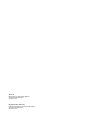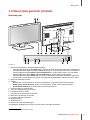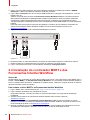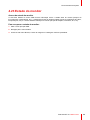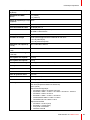ENABLING BRIGHT OUTCOMES
Guia de utilizador
MDPC-8127

Registered office: Barco NV
President Kennedypark 35, 8500 Kortrijk, Belgium
www.barco.com/en/support
www.barco.com
Barco NV
Beneluxpark 21, 8500 Kortrijk, Belgium
www.barco.com/en/support
www.barco.com

3R5913216PT /01 MDPC-8127
1 Bem-vindo!......................................................................................................................................................................................................5
1.1 Incluído na caixa.................................................................................................................................................................................6
1.2 Descrição geral do produto ..........................................................................................................................................................7
2 Instalação.........................................................................................................................................................................................................9
2.1 Instalação do controlador de monitor ..................................................................................................................................10
2.2 Ajuste da posição do monitor...................................................................................................................................................10
2.3 Ligações de cabo............................................................................................................................................................................ 11
2.4 Instalação do controlador MXRT e das Ferramentas Intuitive Workflow.........................................................12
2.5 Registo do QAWeb Enterprise ................................................................................................................................................13
2.6 Instalação do suporte VESA.....................................................................................................................................................13
2.7 Instalação do suporte VESA no modo vertical...............................................................................................................15
3 Funcionamento diário........................................................................................................................................................................17
3.1 Recomendações para o funcionamento diário ..............................................................................................................18
3.2 Ligar o modo de espera...............................................................................................................................................................18
3.3 Utilização do menu OSD ............................................................................................................................................................19
4 Funcionamento avançado............................................................................................................................................................21
4.1 Língua do menu OSD...................................................................................................................................................................22
4.2 Orientação do menu OSD..........................................................................................................................................................22
4.3 Função de encerramento automático do menu OSD.................................................................................................22
4.4 Função de bloqueio de energia ..............................................................................................................................................22
4.5 Modo DPMS.......................................................................................................................................................................................23
4.6 Hibernar................................................................................................................................................................................................23
4.7 Luminância pretendida ................................................................................................................................................................24
4.8 Predefinições de cor .....................................................................................................................................................................24
4.8.1 Temperatura de cor....................................................................................................................................................24
4.8.2 Coordenadas da cor..................................................................................................................................................25
4.9 Espaço de cores..............................................................................................................................................................................25
4.10 Modos de visualização ................................................................................................................................................................25
4.11 Funções do monitor.......................................................................................................................................................................26
4.12 sRGB .....................................................................................................................................................................................................27
4.13 Compensação de luz ambiente (ALC)................................................................................................................................27
4.14 Salas de leitura.................................................................................................................................................................................27
4.15 Compensação de luz ambiente (ALC) de modo contínuo.......................................................................................28
4.16 GQ Embutido.....................................................................................................................................................................................28
Índice

R5913216PT /01 MDPC-81274
4.16.1 Acerca do GQ Embutido.........................................................................................................................................28
4.16.2 Relatório de estado DICOM..................................................................................................................................29
4.16.3 Verificação da conformidade DICOM..............................................................................................................29
4.16.4 Calibração DICOM.....................................................................................................................................................30
4.16.5 Redefinir a calibração DICOM.............................................................................................................................30
4.16.6 Limiar de erro DICOM ..............................................................................................................................................30
4.17 Redimensionamento da imagem...........................................................................................................................................30
4.18 Seleção da fonte da imagem....................................................................................................................................................31
4.19 Modos de conversão para escala de cinzentos ............................................................................................................31
4.20 Versão padrão de DisplayPort.................................................................................................................................................32
4.21 Temporizações EDID....................................................................................................................................................................32
4.22 Informação do monitor.................................................................................................................................................................32
4.23 Estado do monitor ..........................................................................................................................................................................33
5 Limpeza do monitor.............................................................................................................................................................................35
5.1 Instruções de limpeza ..................................................................................................................................................................36
6 Informação importante.....................................................................................................................................................................37
6.1 Informações de segurança........................................................................................................................................................38
6.2 Informações sobre o ambiente de funcionamento.......................................................................................................39
6.3 Informações de conformidade regulamentar ..................................................................................................................41
6.4 Aviso sobre CEM ............................................................................................................................................................................43
6.5 Explicação dos símbolos............................................................................................................................................................45
6.6 Termo de responsabilidade.......................................................................................................................................................49
6.7 Informação sobre licença de código-fonte aberto ........................................................................................................49
6.8 Especificações técnicas..............................................................................................................................................................50

R5913216PT /01 MDPC-81276
1.1 Incluído na caixa
Descrição geral
• 1x monitor MDPC-8127
• 1x Barco Touchpad
• 1x guia do utilizador impresso (inglês)
• 1x disco de documentação com este guia do utilizador e o guia do utilizador “Controlador de ecrã e
Ferramentas Intuitive Workflow” da Barco em vários idiomas
• 1x cabo USB
• 2x cabo de vídeo DisplayPort
• Cabo(s) de alimentação
Se encomendou um controlador de ecrã Barco MXRT, este também estará na caixa juntamente com os
acessórios.
Guarde a embalagem original. Foi concebida para este monitor e é a proteção ideal durante o
transporte e a armazenagem.
Os guias de utilizador estão disponíveis também em www.barco.com/support
Bem-vindo!

7R5913216PT /01 MDPC-8127
1.2 Descrição geral do produto
Descrição geral
7
4 3 5 6 7 83
1 2
4 9 10 11 12 13
Imagem 1–1
1. Sensor de luz ambiente e LED de estado da energia
- LED de estado da energia desligado (off): o monitor não está alimentado (cabo elétrico desligado ou
interruptor de alimentação na posição Desligado (OFF)), ou o monitor está a funcionar normalmente
- LED de estado da energia âmbar a piscar rapidamente: o monitor está a entrar no
1
modo DPMS
- LED de estado da energia âmbar a piscar lentamente: o monitor está no modo DPMS
- LED de estado da energia âmbar fixo: o monitor foi desligado manualmente através do seletor ou o
monitor está no modo de hibernar (requer a ativação das opções DPMS e Hibernar no menu OSD)
2. Sensor de calibragem frontal
3. Seletor
- Premir: abrir o menu de atalhos, entrar nos (sub)menus, confirmar ajustes e fazer seleções
- Rodar para a esquerda/direita: percorrer os (sub)menus, alterar valores e fazer seleções
- Premir demoradamente: cancelar ajustes e sair dos (sub)menus
4. Conector USB-A 2.0 downstream
5. Tampa do compartimento do conector
6. Proteção de encaixe VESA
7. Condutas de encaminhamento de cabos
8. Mecanismo de bloqueio do suporte
9. Conector USB-B 2.0 upstream
10.DisplayPort IN 2
11. DisplayPort IN 1
12.Ranhura de segurança Kensington
13.Entrada de alimentação de corrente 100–240 VCA e interruptor de ligação
Bem-vindo!
1. Sistema de gestão de energia do monitor

R5913216PT /01 MDPC-812710
2.1 Instalação do controlador de monitor
Acerca de
Antes de instalar o monitor e ligá-lo à estação de trabalho, certifique-se de que tem um
2
controlador de
monitor adequado instalado na estação de trabalho.
O monitor MDPC-8127 funciona melhor quando controlado por um controlador de monitor MXRT
e um driver MXRT da Barco (que também inclui as Ferramentas Intuitive Workflow da Barco).
Se encomendou um controlador de monitor MXRT, este estará incluído na caixa do monitor.
Para obter mais informações e instruções de instalação, consulte o guia do utilizador “Controlador
de monitor e Ferramentas Intuitive Workflow” da Barco no CD de documentação incluído ou em
www.barco.com/support.
2.2 Ajuste da posição do monitor
Para ajustar a posição do monitor
Depois de desembalar, pode inclinar e rodar o monitor para a posição pretendida.
Imagem 2–1
Para ajustar a altura do monitor, desloque primeiro a peça deslizante na parte de trás do suporte para a
posição de desbloqueio. Em seguida, pode elevar ou baixar o monitor conforme desejar.
Instalação
2. Para obter uma lista dos controladores de monitor compatíveis, consulte a matriz de compatibilidade disponível em my.barco.com
(MyBarco > O meu suporte > Healthcare > Matrizes de compatibilidades > Matrizes de compatibilidades de sistemas Barco)

11R5913216PT /01 MDPC-8127
Imagem 2–2 Imagem 2–3
AVISO: A altura pode ser bloqueada apenas quando o monitor está na posição mais baixa, ainda
que a peça deslizante na parte de trás do suporte possa ser deslocada para a posição de bloqueio
em qualquer altura do monitor.
2.3 Ligações de cabo
Para ligar os cabos
1. Abra o compartimento dos conetores. Para isso, levante com cuidado a parte inferior da tampa do
compartimento dos conectores, que depois pode ser retirada do monitor.
Imagem 2–4
2. Ligue a(s) entrada(s) de vídeo DisplayPort às entradas de vídeo correspondentes no monitor.
Nota: para obter a resolução total e a taxa de atualização total, deve ligar dois cabos de entrada de vídeo
DisplayPort ao monitor. Se ligar apenas um cabo de entrada de vídeo DisplayPort, o monitor funcionará
com metade da taxa de atualização especificada.
Nota: quando tiver duas entradas de vídeo DisplayPort ligadas, pode alternar facilmente entre elas no
menu OSD. Consulte “Seleção da fonte da imagem”, página 31 para mais informações.
Instalação

R5913216PT /01 MDPC-812712
3. Ligue o conector USB upstream a uma porta USB da sua estação de trabalho para utilizar o QAWeb
Enterprise e o Barco Touchpad nas melhores condições possíveis.
4. Ligue o Barco Touchpad a um dos conectores USB downstream. Pode ligar outros periféricos, como um
teclado, rato, etc.
O Barco Touchpad pode controlar as Ferramentas Intuitive Workflow da Barco e permite controlar as
aplicações de visualização de patologia digital, imagens empresariais e outras com gestos multitoque
configuráveis e botões de ativação de funções do touchpad. A utilização e a configuração do Barco
Touchpad requerem a instalação do driver e do controlador de monitor MXRT da Barco na sua estação de
trabalho.
Para obter mais informações e instruções de instalação, consulte o guia do utilizador “Controlador de
monitor e Ferramentas Intuitive Workflow” da Barco no CD de documentação incluído ou em
www.barco.com/support.
5. Ligue o cabo elétrico fornecido à entrada de alimentação no monitor.
3
22
5
4
Imagem 2–5
6. Encaminhe todos os cabos através da(s) conduta(s) de cabos disponível(is) em cada lado do suporte.
7. Deslize a tampa do compartimento dos conectores de volta para a posição original.
8. Ligue o cabo elétrico fornecido a uma tomada de alimentação com ligação à terra.
2.4 Instalação do controlador MXRT e das
Ferramentas Intuitive Workflow
Acerca de
Quando utilizar um controlador de monitor Barco MXRT, pode iniciar o seu sistema de monitor MDPC-8127 e
instalar o driver MXRT e as Ferramentas Intuitive Workflow. As Ferramentas Intuitive Workflow da Barco
foram concebidas para aumentar a visibilidade de detalhes subtis, melhorar a focagem durante as sessões
de leitura e acelerar o fluxo de trabalho.
Para instalar o driver MXRT e as Ferramentas Intuitive Workflow
1. Ligue o MDPC-8127 conforme descrito em “Ligar o modo de espera”, página 18.
2. Ligue a estação de trabalho que está ligada ao monitor.
Na primeira utilização, o monitor funcionará no modo de vídeo básico com uma taxa de atualização
predefinida.
3. Transfira o driver MXRT e as Ferramentas Intuitive Workflow mais recentes a partir de
www.barco.com/mxrt.
4. Instale o driver MXRT e as Ferramentas Intuitive Workflow da Barco conforme descrito no guia do
utilizador “Controlador de monitor e Ferramentas Intuitive Workflow” da Barco, que pode encontrar no CD
de documentação incluído ou em www.barco.com/support.
5. Quando a instalação dos controladores estiver concluída, o monitor detetará automaticamente os sinais
de entrada de vídeo ligados e aplicará o modo de vídeo e a taxa de atualização corretos.
Instalação

13R5913216PT /01 MDPC-8127
2.5 Registo do QAWeb Enterprise
Acerca de
QAWeb Enterprise ajuda-o a gerir a qualidade e garantir a conformidade da sua empresa de cuidados de
saúde em expansão com menos esforço, menos custos e total confiança. Este sistema totalmente
automatizado e seguro garante uma qualidade de imagem consistente e uma disponibilidade plena de todos
os sistemas de monitor de visualização de imagens registados nas suas instalações e em toda a sua
empresa. Saiba mais em www.barco.com/qaweb.
Para registar o seu sistema de monitor para a sua organização no QAWeb Enterprise, o QAWeb Enterprise
Agente tem de estar instalado e em execução na sua estação de trabalho e tem de ser capaz de comunicar
com o serviço de nuvem do QAWeb Enterprise.
Para obter mais informações e instruções de instalação, consulte o guia do utilizador do QAWeb Enterprise
em www.barco.com/support.
2.6 Instalação do suporte VESA
CUIDADO: Utilize sistemas de montagem adequados para evitar o risco de lesões.
AVISO: Nunca desloque um monitor fixado a um braço, puxando ou empurrando o próprio monitor.
Em vez disso, verifique se o braço está equipado com uma pega que respeite a norma VESA e
use-a para mover o monitor.
Consulte o manual de instruções do braço para mais informações e recomendações.
AVISO: Utilize um suporte que respeite a norma VESA de 100 mm.
Utilize um suporte que tenha resistência suficiente para o peso do monitor. Consulte as
especificações técnicas do monitor em relação ao peso aplicável.
Descrição geral
O painel, que, regra geral, é fixado a um suporte, é compatível com a norma VESA 100 mm. Desta maneira,
pode ser utilizado com um braço que seja aprovado pela VESA. Este capítulo explica como soltar o painel do
suporte e como fixá-lo a um braço. Se não estiver a utilizar um braço, pode ignorar este capítulo.
1. Destrave o mecanismo de bloqueio do suporte e coloque o monitor na posição mais alta.
Instalação

R5913216PT /01 MDPC-812714
Imagem 2–6
2. Coloque o monitor com o ecrã virado para baixo sobre uma superfície horizontal limpa e macia. Tenha
cuidado para não danificar o painel do ecrã.
3. Empurre a tampa de montagem VESA para a direita e levante a tampa no lado direito com um dedo ou
uma chave de fendas.
Imagem 2–7
4. Empurre a tampa de montagem VESA para a esquerda e solte a tampa no lado esquerdo com uma chave
de fendas.
Imagem 2–8
5. Rode a proteção de encaixe VESA, de modo a conseguir ver os parafusos que fixam o painel ao suporte.
Instalação

15R5913216PT /01 MDPC-8127
Imagem 2–9
6. Desaperte os 4 parafusos de fixação, segurando no painel ao mesmo tempo.
Imagem 2–10
7. Fixe solidamente o painel ao braço com 4 parafusos M4.
Respeite a regra seguinte para selecionar um comprimento de parafuso adequado:
- L
min
= T + W + 6.5 mm
- L
max
= T + W + 10 mm
T
W
L
min
L
max
Imagem 2–11
2.7 Instalação do suporte VESA no modo vertical
Introdução
Por predefinição, o monitor MDPC-8127 é montado na posição horizontal, mas também pode ser montado na
posição vertical. Esta secção explica como instalar e utilizar o monitor na orientação vertical. Siga as estas
instruções com cuidado para garantir o funcionamento correto do produto e evitar danos físicos no produto.
Instalação

R5913216PT /01 MDPC-812716
Instruções
1. Monte o monitor fisicamente na posição vertical. A rotação pode ser efetuada no sentido horário ou no
sentido anti-horário.
Pode montar o monitor na base própria do monitor ou num suporte VESA compatível.
Siga as instruções descritas em “Instalação do suporte VESA”, página 13 para instalar o monitor num
suporte VESA. Estas instruções também se aplicam no caso de montar o monitor na posição vertical na
base própria do monitor.
2. Ligue o monitor à sua estação de trabalho.
Quando utilizar o monitor na posição vertical, pode ligar apenas um cabo DisplayPort. Esta ligação
proporciona-lhe a resolução total e a taxa de atualização total, mas apenas uma barra de tarefas do
Windows no fundo do ecrã
3. Para sua comodidade, alinhe a orientação do menu OSD do monitor com a posição física do monitor.
Consulte as instruções em “Orientação do menu OSD”, página 22.
4. No menu Temporizações EDID (en: EDID timings) do OSD, altere a resolução para 8MP. Consulte as
instruções em “Temporizações EDID”, página 32.
5. Rode o ambiente de trabalho do Windows para o modo vertical.
No Windows 7 e posteriores, existe uma opção “Orientação” nas “Definições de visualização”. Para o
Windows 10, pode encontrar as instruções aqui:
https://support.microsoft.com/en-us/help/4027186/windows-10-change-screen-orientation
Instalação

R5913216PT /01 MDPC-812718
3.1 Recomendações para o funcionamento diário
Otimize a vida útil do seu monitor
A ativação do Sistema de Gestão de Energia do Monitor (DPMS) no seu monitor prolongará a sua vida útil de
diagnósticos, dado que a retro-iluminação é desligada automaticamente, quando o monitor não é utilizado por
um período de tempo especificado. Por predefinição, o DPMS está ativado no seu monitor, mas também tem
de ser ativado na sua estação de trabalho. Para isso, aceda a “Opções de energia” na sua estação de
trabalho.
A Barco recomenda definir a ativação do DPMS após 20 minutos de inatividade.
Use uma proteção de ecrã para evitar a retenção de imagem
O funcionamento prolongado de um LCD com o mesmo conteúdo na mesma área do ecrã pode produzir uma
forma de retenção de imagem.
É possível evitar ou reduzir significativamente a ocorrência deste fenómeno com a utilização de uma proteção
de ecrã. Pode ativar a proteção de ecrã na janela das “Propriedades do monitor” da sua estação de trabalho.
A Barco recomenda definir a ativação da proteção de ecrã após 5 minutos de inatividade. Uma boa
proteção de ecrã mostra conteúdo em movimento.
Se trabalhar com a mesma imagem ou uma aplicação com elementos de imagem estáticos por várias horas
continuamente (pelo que a proteção de ecrã não é ativada), mude o conteúdo da imagem regularmente, para
evitar a retenção de imagem dos elementos estáticos.
A tecnologia de pixels explicada
Os monitores LCD empregam uma tecnologia baseada em pixels. Como tolerância normal na fabricação dos
LCD, um número limitado destes pixels pode permanecer apagado ou permanentemente aceso, sem afetar o
desempenho de diagnóstico do produto. De modo a garantir a melhor qualidade de produto, a Barco aplica
rigorosos critérios de seleção aos seus painéis LCD.
Garantia de qualidade maximizada
O QAWeb Enterprise ajuda-o a gerir a qualidade e garantir a conformidade da sua empresa de cuidados de
saúde em expansão com menos esforço, menos custos e total confiança. Este sistema totalmente
automatizado e seguro garante uma qualidade de imagem consistente e uma disponibilidade plena de todos
os sistemas de monitor de visualização de imagens registados nas suas instalações e em toda a sua
empresa.
A Barco recomenda vivamente a utilização do QAWeb Enterprise. Saiba mais em
www.barco.com/qaweb.
3.2 Ligar o modo de espera
Certifique-se de que o interruptor de alimentação ao lado do conector de entrada de alimentação
está na posição “I” quando ativar o monitor.
Para ligar o seu monitor
Prima brevemente o seletor para sair do modo em espera e ativar o monitor.
Para desligar o monitor
1. Prima ou rode o seletor durante o funcionamento normal.
2. Rode o seletor para selecionar o ícone de modo em espera (
) e prima para confirmar.
3. Prima o seletor novamente para desligar o monitor.
Funcionamento diário

19R5913216PT /01 MDPC-8127
3.3 Utilização do menu OSD
Acerca do menu OSD
O menu OSD permite configurar o MDPC-8127 de modo a adaptá-lo às suas necessidades em diversos
ambientes de trabalho possíveis. Também pode encontrar informações sobre o estado atual e as
configurações atuais no menu OSD.
Para abrir o menu OSD
1. Prima ou rode o seletor durante o funcionamento normal.
2. Rode o seletor para selecionar o ícone do menu principal.
3. Prima o seletor novamente para confirmar a seleção.
Em seguida, abre-se o menu principal OSD. Se não se realizarem mais ações dentro de 90 segundos, o
menu OSD voltará a desaparecer.
A função de saída automática do menu OSD pode ser desativada no menu OSD. Por favor,
consulte “Função de encerramento automático do menu OSD”, página 22 para instruções
detalhadas sobre esta operação.
Para navegar pelos menus OSD
• Rode o seletor para a esquerda ou direita para percorrer os (sub)menus, modificar valores ou fazer
seleções.
• Prima o seletor para entrar num submenu ou confirmar ajustes e seleções.
• Prima demoradamente o seletor durante cerca de 3 segundos para cancelar ajustes ou sair de um (sub)
menu.
• Continue a pressionar o seletor para sair de todos os menus OSD.
Funcionamento diário

21R5913216PT /01 MDPC-8127
Acerca de
Esta seção descreve todas as configurações disponíveis no menu OSD e como alterá-las e configurá-las.
As predefinições de fábrica estão otimizadas para a leitura de imagens de patologia digital com a máxima
confiança no diagnóstico. A Barco recomenda vivamente que mantenha sempre as seguintes predefinições
de fábrica ao ler imagens de patologia digital:
• Predefinição de cor: 6500K (consulte “Predefinições de cor”, página 24)
• Espaço de Cores: sRGB (consulte “Espaço de cores”, página 25)
• Função do monitor: sRGB (consulte “Funções do monitor”, página 26)
• Modo de visualização: Diagnóstico (consulte “Modos de visualização”, página 25)
Algumas configurações do menu OSD podem ser geridas centralmente pelo QAWeb Enterprise. A
alteração manual destas configurações no menu OSD continua a ser possível, mas as alterações
serão substituídas em cada sincronização com o QAWeb Enterprise. O menu OSD também pode
ser completamente desativado pelo QAWeb Enterprise.
Funcionamento
avançado
4

R5913216PT /01 MDPC-812722
4.1 Língua do menu OSD
Acerca da língua do menu OSD
Por predefinição, o menu OSD apresenta-se em inglês. No entanto, estão disponíveis outras línguas para o
menu OSD do seu MDPC-8127.
Para mudar o idioma do menu OSD:
1. Abra o menu principal OSD.
2. Navegue para o menu Configuração > Interface do utilizador > Menu.
3. Aceda ao sub-menu Idioma.
4. Selecione um dos idiomas disponíveis e confirme.
4.2 Orientação do menu OSD
Acerca da orientação
A orientação do menu OSD pode ser definida para Horizontal, Vertical ou Vertical invertida Isto é útil quando o
monitor é montado fisicamente noutra orientação.
Para ajustar a orientação
1. Abra o menu principal OSD.
2. Navegue para o menu Configuração > Interface do utilizador > Menu (en: Configuration > User Interface >
Menu).
3. Aceda ao submenu Orientação (en: Orientation).
4. Selecione Horizontal (en: Landscape), Vertical (en: Portrait) ou Vertical invertida (en: Inverse Portrait) e
confirme.
4.3 Função de encerramento automático do menu
OSD
Acerca da função de encerramento automático do menu OSD
Por predefinição, o menu OSD desaparece automaticamente após, aproximadamente, 90 segundos de
inatividade. No entanto, esta função pode ser desativada, pelo que o menu OSD permanece no ecrã até ser
encerrado manualmente.
Para ativar/desativar a função de encerramento automático do menu OSD:
1. Abra o menu principal OSD.
2. Navegue para o menu Configuração > Interface do utilizador > Menu.
3. Aceda ao sub-menu Encerramento automático.
4. Selecione Ativado/Desativado conforme pretendido e confirme.
4.4 Função de bloqueio de energia
Acerca da função de bloqueio de energia
Quando a função Bloquear energia está ativada, não é possível desligar o monitor através do seletor
conforme descrito em “Ligar o modo de espera”, página 18. O modo DPMS não é afetado por esta definição.
Funcionamento avançado

23R5913216PT /01 MDPC-8127
Para ativar/desativar a função de bloqueio de energia:
1. Abra o menu principal OSD.
2. Navegue para o menu Configuração > Interface do utilizador > Controlos (en: Configuration > User
Interface > Controls).
3. Aceda ao submenu Bloquear energia (en: Power Lock).
4. Selecione Ativado/Desativado (en: Enabled/Disabled) conforme pretendido e confirme.
4.5 Modo DPMS
Acerca do modo DPMS
A ativação do modo Sistema de Gestão de Energia do Monitor (DPMS) no seu monitor prolongará a sua vida
útil de diagnósticos, dado que a retro-iluminação é desligada automaticamente, quando o monitor não é
utilizado por um período de tempo especificado. Por predefinição, o modo DPMS está ativado no seu monitor,
mas também tem de ser ativado na sua estação de trabalho. Para isso, aceda às “Opções de energia” na sua
estação de trabalho.
A Barco recomenda definir a ativação do DPMS após 20 minutos de inatividade.
Quando o modo DPMS está ativado, fica disponível uma função de poupança de energia adicional:
hibernar. Consulte “Hibernar”, página 23 para mais informações.
Para ativar/desativar o modo DPMS no seu monitor:
1. Abra o menu principal OSD.
2. Navegue para o menu Configuração > Gestão de energia (en: Configuration > Power Management).
3. Aceda ao sub-menu Modo DPMS (en: DPMS Mode).
4. Selecione Ativado/Desativado (en: Enabled/Disabled) conforme pretendido e confirme.
4.6 Hibernar
Acerca de hibernar
Quando o modo de hibernar é ativado, a retro-iluminação é desligada e outras funcionalidades também são
desativadas para minimizar o consumo de energia. Isto ocorre após um período de tempo ajustável.
É necessário ativar o modo DPMS para poder ativar o modo de hibernar. Consulte “Modo DPMS”,
página 23.
Ligue o teclado, rato, touchpad ou outro dispositivo diretamente à estação de trabalho (em vez de
ligar ao monitor) para poder despertar a estação de trabalho e o monitor do modo de hibernar.
Para ativar/desativar o modo de hibernar
1. Abra o menu principal OSD.
2. Navegue para o menu Configuração > Gestão de energia (en: Configuration > Power Management).
3. Aceda ao submenu Hibernar (en: Hibernate).
4. Selecione Ativado/Desativado (en: Enabled/Disabled) conforme pretendido e confirme.
Funcionamento avançado

R5913216PT /01 MDPC-812724
Para ajustar o limite de tempo para o modo de hibernar
1. Abra o menu principal OSD.
2. Navegue para o menu Configuração > Gestão de energia (en: Configuration > Power Management).
3. Aceda ao submenu Intervalo de hibernação (en: Hibernate Timeout).
4. Defina o valor do intervalo conforme pretendido e confirme.
4.7 Luminância pretendida
Acerca da luminância pretendida
A luminância pretendida do seu MDPC-8127 pode ser ajustada num intervalo predefinido. Se mudar a
luminância pretendida, o monitor ajustará a retro-iluminação de modo a alcançar esse valor.
Para definir a luminância pretendida:
1. Abra o menu principal OSD.
2. Navegue para o menu Configuração > Calibração (en: Configuration > Calibration).
3. Aceda ao submenu Luminância pretendida (en: Luminance Target).
4. Defina o valor de luminância conforme pretendido e confirme.
O valor de luminância predefinido e calibrado de fábrica está disponível na tabela de
especificações técnicas. A vida útil garantida da retro-iluminação é válida para esta definição.
4.8 Predefinições de cor
Acerca das predefinições de cor
As definições de cor predefinidas disponíveis para o monitor são:
• Base clara: simulação da temperatura de cor de filme de base clara
• Utilizador: quando selecionar predefinição de cor do utilizador, poderá definir manualmente:
- A temperatura da cor (Kelvin)
- As coordenadas da cor (x, y)
• 6500K: corresponde à iluminância da luz do dia (D65), (x,y) = 0.3128, 0.3292
• Branco nativo: a temperatura da cor nativa do painel LCD
Para selecionar uma predefinição de cor:
1. Abra o menu principal OSD.
2. Navegue para o menu Configuração > Calibragem > Definições de cor (en: Configuration > Calibration >
Color Settings).
3. Aceda ao submenu Predefinições de cor (en: Color Presets).
4. Selecione uma das predefinições de cor disponíveis e confirme.
4.8.1 Temperatura de cor
Acerca da temperatura da cor:
É possível alterar a temperatura da cor do seu monitor.
A Temperatura da cor pode ser alterada apenas quando a Predefinição de cor estiver definida
como Utilizador (en: User).
Funcionamento avançado

25R5913216PT /01 MDPC-8127
Para modificar a temperatura da cor:
1. Abra o menu principal OSD.
2. Navegue para o menu Configuração > Calibragem > Definições de cor > Predefinições de cor.
3. Selecione Utilizador e confirme.
4. Aceda ao submenu Definição de cor, selecione Temperatura da cor e confirme.
5. Aceda ao submenu Temperatura da cor, ajuste o valor conforme desejado e confirme.
4.8.2 Coordenadas da cor
Acerca das coordenadas da cor
É possível alterar as coordenadas da cor do seu monitor.
As Coordenadas da cor podem ser alteradas apenas quando a Predefinição de cor estiver definida
como Utilizador (en: User).
Para modificar as coordenadas da cor:
1. Abra o menu principal OSD.
2. Navegue para o menu Configuração > Calibragem > Definições de cor > Predefinições de cor.
3. Selecione Utilizador e confirme.
4. Aceda ao submenu Definição de cor, selecione Coordenadas da cor e confirme.
5. Aceda aos submenus x e y, ajuste os valores conforme desejado e confirme.
4.9 Espaço de cores
Acerca do espaço de cores
As configurações do espaço de cores disponíveis para o seu monitor são:
• sRGB: um espaço de cores Vermelho/Verde/Azul padrão que é muito comum nos monitores a cores e é a
configuração por predefinição para o MDPC-8127. Nota: Esta definição não ajusta completamente o
monitor ao espaço de cor nativa sRGB. Consulte “sRGB”, página 27 para o fazer.
• Nativo: a gama de cores mais ampla e nativa disponível no MDPC-8127, para mais opções de cor em
patologia digital.
• PrePriAS (preservar primárias e secundárias): Para alterar o ponto branco (cor) (conforme explicado
em “Predefinições de cor”, página 24) sem reduzir as cores primárias vermelho, verde e azul e as cores
secundárias ciano, magenta e amarelo da gama de cores nativa do monitor. A seleção do espaço de
cores PrePriAS otimiza a SteadyColor™, que é uma técnica de calibração que complementa as imagens
DICOM ao proporcionar Just Notable Differences (JND’s, diferenças no limiar do visível) claras para
imagens médicas em escala de cinzentos e a cores. A calibração SteadyColor é ativada pela solução de
software de Garantia de Qualidade e Conformidade QAWeb Enterprise da Barco.
Para selecionar um espaço de cores
1. Abra o menu principal OSD.
2. Navegue para o menu Configuração > Calibração (en: Configuration > Calibration).
3. Aceda ao submenu Espaço de cores (en: Color Space).
4. Selecione uma das configurações de espaço de cor disponíveis e confirme.
4.10 Modos de visualização
Acerca dos modos de visualização
O MDPC-8127 pode ser usado em 2 modos de visualização:
• Diagnóstico: este modo proporciona a luminância completamente calibrada e destina-se a utilizar o
monitor para fins de diagnóstico.
Funcionamento avançado

R5913216PT /01 MDPC-812726
• Texto: neste modo, a luminância é reduzida para metade, aproximadamente. Destina-se à utilização do
monitor para aplicações de escritório, como processamento de texto.
Tenha em conta que o modo de texto não é persistente: depois de desligado, o aparelho reinicia no modo
de diagnóstico.
O modo de diagnóstico deverá estar sempre selecionado quando o MDPC-8127 se destina a uma
utilização em ambiente de diagnóstico.
Para selecionar um modo de visualização:
1. Abra o menu principal OSD.
2. Navegue para o menu Configuração > Calibração.
3. Aceda ao sub-menu Modo de visualização.
4. Selecione Diagnóstico/Texto conforme pretendido e confirme.
4.11 Funções do monitor
Acerca das funções do monitor
Os painéis nativos não corrigidos mostram toda a escala de cinzentos/níveis de cor com incrementos de
luminância que não são os ideais para informações de diagnóstico cruciais. No entanto, estudos
demonstraram que, em imagiologia, certas partes em escala de cinzentos/a cores contêm mais informações
de diagnóstico que outras. Para corresponder a estas conclusões, definiram-se funções do monitor. Estas
funções realçam as partes que contêm informações de diagnóstico cruciais, corrigindo o comportamento dos
painéis nativos.
As funções do monitor disponíveis para o seu aparelho são as seguintes:
• Nativo: o comportamento nativo do painel do monitor não será corrigido.
• Gama Dinâmica 1.8 ou 2.2: são funções de gama que são modificadas para levar em conta a luminância
não-zero de um painel LCD quando acionado com um sinal “preto”. São especialmente úteis em
aplicações de TC para melhorar a perceção de valores Hounsfield baixos.
• DICOM: DICOM (Digital Imaging and Communications in Medicine, comunicação de imagens digitais em
medicina) é uma norma internacional que foi desenvolvida para melhorar a qualidade e a comunicação de
imagens digitais em radiologia. Resumindo, a função do monitor DICOM produz escalas de cinzentos
mais visíveis nas imagens.
• sRGB: o espaço de cor nativa sRGB combina uma função de monitor, um espaço de cores e uma seleção
de ponto branco. É utilizado habitualmente em patologia digital e é a configuração por predefinição para o
MDPC-8127. Nota: Esta definição não ajusta completamente o monitor ao espaço de cor nativa sRGB.
Consulte “sRGB”, página 27 para o fazer.
• Utilizador: esta função do monitor é selecionada automaticamente quando as funções do monitor são
definidas centralmente pelo QAWeb Enterprise.
• Gama 1.8 ou 2.2: selecione uma destas funções do monitor de pretender que este monitor substitua um
monitor CRT com uma gama de 1.8 ou 2.2, respetivamente.
• Teste: apenas para fins de assistência da Barco.
As configurações do monitor devem ser adaptadas de modo a cumprir os requisitos do software de
visualização. Em caso de dúvida, contacte o fornecedor do software de visualização.
Para selecionar uma função do monitor:
1. Abra o menu principal OSD.
2. Navegue para o menu Configuração > Calibração (en: Configuration > Calibration).
3. Aceda ao submenu Função do monitor (en: Display Function).
4. Selecione uma das funções do monitor disponíveis e confirme.
Funcionamento avançado

27R5913216PT /01 MDPC-8127
4.12 sRGB
Acerca de sRGB
Quando o sRGB está ativado, o monitor é ajustado a um espaço de cores sRGB com as seguintes
configurações:
• Predefinição de cor: 6500 K. Consulte “Predefinições de cor”, página 24 para mais informações.
• Espaço de cores: sRGB. Consulte “Espaço de cores”, página 25 para mais informações.
• Função do monitor: sRGB. Consulte “Funções do monitor”, página 26 para mais informações.
Para habilitar o sRGB:
1. Abra o menu principal OSD.
2. Navegue para o menu Configuração > Calibração.
3. Selecione sRGB e confirme.
4.13 Compensação de luz ambiente (ALC)
Acerca da ALC
A Compensação de luz ambiente (ALC) pode ser ativada no monitor apenas quando a função do
monitor estiver definida como DICOM. Consulte “Funções do monitor”, página 26.
Quando a ALC está ativada, a função do monitor DICOM será redefinida tendo em conta o valor de correção
da luz ambiente predefinida. Este valor é determinado pela sala de leitura selecionada. Por isso, também é
importante selecionar uma sala de leitura realística ao ativar a ALC. Para esse efeito, siga as instruções em
“Salas de leitura”, página 27.
Para ativar/desativar a ALC:
1. Abra o menu principal OSD.
2. Navegue para o menu Configuração > Calibragem > Luz ambiente (en: Configuration > Calibration >
Ambient Light).
3. Aceda ao submenu Compensação de luz ambiente (en: Ambient Light Compensation).
4. Selecione Ativado/Desativado (en: Enabled/Disabled) conforme pretendido e confirme.
4.14 Salas de leitura
Acerca das salas de leitura
As Salas de leitura podem ser selecionadas no monitor apenas quando a função do monitor estiver
definida como DICOM. Consulte “Funções do monitor”, página 26
A Associação Americana de Físicos em Medicina (AAPM) elaborou uma lista de salas de leitura predefinidas.
Cada uma destas salas de leitura é definida pelos parâmetros seguintes:
• a luminosidade máxima permitida neste tipo de sala
• o valor de correção da luz ambiente predefinida para esta sala de leitura
Estes parâmetros estão guardados no seu monitor e determinam o valor de correção da luz ambiente
Funcionamento avançado

R5913216PT /01 MDPC-812728
predefinida a ter em conta ao recalcular a função do monitor DICOM quando a compensação de luz ambiente
(ALC) está ativada. Por favor, consulte “Compensação de luz ambiente (ALC)”, página 27 para ativar a ALC.
As salas de leitura disponíveis para o seu monitor são as seguintes:
• CR/DR/ MAMMO: corresponde às condições de luminosidade em salas de leitura de diagnóstico por
radiologia computadorizada, radiologia digital ou mamografia. Esta definição tem a luz ambiente máxima
mais baixa.
• CT/MR/NM: corresponde às condições de luminosidade em salas de leitura de diagnóstico por tomografia
computadorizada, ressonância magnética ou varreduras de medicina nuclear.
• Escritório: corresponde às condições de luminosidade em salas de leitura de diagnóstico por patologia
digital e escritórios.
• Sala de leitura clínica: corresponde às condições de luminosidade em salas de leitura de diagnóstico
para visualização clínica.
• Sala de urgência: corresponde às condições de luminosidade em salas de urgência.
• Sala de operações: corresponde às condições de luminosidade em salas de operações. Esta definição
tem a luz ambiente máxima mais alta.
Para selecionar uma sala de leitura:
1. Abra o menu principal OSD.
2. Navegue para o menu Configuração > Calibragem > Luz ambiente (en: Configuration > Calibration >
Ambient Light).
3. Aceda ao submenu Sala de leitura (en: Reading Room).
4. Selecione uma das salas de leitura disponíveis e confirme.
4.15 Compensação de luz ambiente (ALC) de modo
contínuo
Acerca do ALC Contínuo
A ativação do ALC Contínuo faz com que a função do monitor DICOM seja continuamente recalculada tendo
em conta a luz ambiente média, conforme medida pelo sensor de luz ambiente integrado.
O ALC Contínuo pode ser ativado no monitor apenas quando a função do monitor estiver definida
como DICOM. Consulte “Funções do monitor”, página 26.
Para selecionar o ALC Contínuo:
1. Abra o menu principal OSD.
2. Navegue para o menu Configuração > Calibragem > Luz ambiente (en: Configuration > Calibration >
Ambient Light).
3. Aceda ao submenu ALC Contínuo (en: Continuous ALC).
4. Selecione Ativado/Desativado (en: Enabled/Disabled) conforme pretendido e confirme.
4.16 GQ Embutido
4.16.1 Acerca do GQ Embutido
Acerca de
O GQ Embutido permite-lhe executar uma calibragem do monitor para DICOM ou um teste de conformidade
para DICOM diretamente a partir do monitor através dos menus OSD descritos nas secções seguintes. O GQ
Embutido utiliza o sensor frontal para medir os níveis de luminância necessários tanto para uma calibragem
Funcionamento avançado

29R5913216PT /01 MDPC-8127
para DICOM como para o teste de conformidade para DICOM. É possível selecionar diferentes configurações
no menu OSD do monitor. Os últimos resultados das duas ações podem ser consultados no OSD.
Ao ler imagens de patologia digital, a função do monitor recomendada é sRGB e não DICOM. Por
conseguinte, esta funcionalidade pode ser menos relevante para as suas finalidades.
4.16.2 Relatório de estado DICOM
Acerca do relatório de estado DICOM
É disponibilizada a informação seguinte:
Estado de conformidade DICOM (estado desde a última verificação de conformidade)
• Estado de conformidade: mostra se a curva DICOM atual está conforme ou não.
• Erro máximo: mostra o erro máximo da curva DICOM atual. Corresponde ao desvio em comparação com
a DICOM perfeita.
• Limite de erro: indica o limite de erro. Este é o erro máximo admissível antes de ser necessária uma
calibração DICOM.
• Tempo transcorrido desde a última verificação de conformidade: mostra o tempo de funcionamento
da retro-iluminação desde a última verificação de conformidade.
• Função do monitor: mostra a função do monitor atual.
• Compensação de luz ambiente: indica o estado da compensação de luz ambiente.
• Sala de leitura: assinala a sala de leitura selecionada.
• Luminância: indica a luminância medida.
• Luminância do preto: indica a luminância do preto medida.
Estado de Calibração DICOM
• Nenhuma calibração foi executada ainda: não é visível mais nenhuma informação
• Calibração executada: depois de executada a calibração, mostram-se as seguintes informações
adicionais: Tempo transcorrido desde a última calibração, Função do monitor, Compensação de luz
ambiente e Sala de leitura.
Configurações DICOM atuais
• Função do monitor: mostra a função do monitor atual.
• Compensação de luz ambiente: indica o estado da compensação de luz ambiente.
• Sala de leitura: assinala a sala de leitura selecionada.
Para recuperar o relatório de estado DICOM:
1. Abra o menu principal OSD.
2. Navegue para o menu Configuração > Calibração > GQ Embutido.
3. Selecione Relatório de Estado DICOM para visualizar a informação no ecrã.
4.16.3 Verificação da conformidade DICOM
Acerca da verificação da conformidade DICOM
A verificação da conformidade DICOM mede a curva DICOM do seu monitor em várias etapas. Após a
medição, mostra-se o relatório de estado DICOM.
Para iniciar a verificação da conformidade DICOM:
1. Abra o menu principal OSD.
2. Navegue para o menu Configuração > Calibração > GQ Embutido.
3. Selecione Verificação da Conformidade DICOM para iniciar a verificação de conformidade.
Aviso: Premir uma tecla durante a verificação de conformidade cancela a verificação.
Funcionamento avançado

R5913216PT /01 MDPC-812730
4.16.4 Calibração DICOM
Acerca da calibração DICOM
A calibração DICOM aplica uma correção à curva DICOM atual, de modo a que se aproxime, tanto quanto
possível, da curva DICOM perfeita.
Para iniciar a calibração DICOM:
1. Abra o menu principal OSD.
2. Navegue para o menu Configuração > Calibração > GQ Embutido.
3. Selecione Calibração DICOM para iniciar a calibração.
Aviso: Premir uma tecla durante a calibração cancela a calibração e são restaurados os valores
anteriores.
Nota: Após a calibração, a verificação de conformidade inicia-se automaticamente.
4.16.5 Redefinir a calibração DICOM
Acerca de redefinir a calibração DICOM
É possível restaurar a curva DICOM original (predefinição).
Para redefinir a calibração DICOM:
1. Abra o menu principal OSD.
2. Navegue para o menu Configuração > Calibração > GQ Embutido.
3. Aceda ao sub-menu Preferências DICOM.
4. Selecione Redefinir Calibração DICOM para restaurar a curva DICOM original (não corrigida).
4.16.6 Limiar de erro DICOM
Acerca do limiar de erro DICOM
O limiar para definir a conformidade DICOM pode ser modificado em etapas de 5%, indo de 5 a 30%. Quando
o desvio máximo não for maior que o limiar selecionado, a verificação de conformidade estará OK.
Para definir o limiar de erro DICOM:
1. Abra o menu principal OSD.
2. Navegue para o menu Configuração > Calibração > GQ Embutido.
3. Aceda ao sub-menu Preferências DICOM.
4. Defina o Limiar de Erro DICOM conforme pretendido e confirme.
4.17 Redimensionamento da imagem
Acerca do redimensionamento da imagem
Com a ativação do redimensionamento da imagem, cada pixel individual é copiado para um ou mais pixels
adjacentes, pelo que o tamanho da imagem apresentada será um múltiplo do sinal de entrada de vídeo da
fonte da imagem.
O redimensionamento da imagem só é possível quando a resolução do sinal de entrada de entrada
de vídeo do monitor é inferior ou igual a metade da resolução máxima do monitor.
Funcionamento avançado

31R5913216PT /01 MDPC-8127
Para ativar/desativar o redimensionamento da imagem:
1. Abra o menu principal OSD.
2. Navegue para o menu Configuração > Fonte da imagem.
3. Aceda ao sub-menu Redimensionamento.
4. Selecione Ativado/Desativado conforme pretendido e confirme.
4.18 Seleção da fonte da imagem
Acerca da seleção da fonte da imagem
O MDPC-8127 pode ter várias fontes da imagem ligadas. O menu OSD permite alternar facilmente entre as
diferentes fontes.
A resolução total e a taxa de atualização total são obtidas quando estiverem dois cabos ligados nas
portas do monitor e a seleção da fonte da imagem estiver no modo automático.
Para selecionar a fonte da imagem
1. Abra o menu principal OSD.
2. Navegue para o menu Configuração > Fontes da imagem (en: Configuration > Image Sources).
3. Aceda ao submenu Seleção da Fonte da Imagem (en: Image Source Selection).
4. Selecione uma das fontes da imagem disponíveis e confirme.
4.19 Modos de conversão para escala de cinzentos
Acerca dos modos de conversão para escala de cinzentos
Os modos de conversão para escala de cinzentos especificam de que forma a cor gerada no controlador de
monitor é convertida para a escala de cinzentos no seu monitor.
Os modos de conversão para escala de cinzentos disponíveis são os seguintes:
• Sem conversão
• Utilizar Canal Vermelho: este modo destina-se a monitores com escala de cinzentos em que o cinzento é
enviado sobre o canal de vermelho.
• Utilizar Canal Verde: este modo destina-se a monitores com escala de cinzentos em que o cinzento é
enviado sobre o canal de verde.
• Utilizar Canal Azul: este modo destina-se a monitores com escala de cinzentos em que o cinzento é
enviado sobre o canal de azul.
Para selecionar manualmente um modo de conversão para escala de cinzentos:
1. Abra o menu principal OSD.
2. Navegue para o menu Configuração > Fontes da imagem > Configurações de Entrada > DisplayPort 1/2
(en: Configuration > Image Sources > Input Settings > DisplayPort 1/2).
3. Aceda ao submenu Conversão para escala de cinzentos (en: Grayscale Conversion).
4. Selecione um dos modos de conversão de cor disponíveis e confirme.
Funcionamento avançado

R5913216PT /01 MDPC-812732
4.20 Versão padrão de DisplayPort
Acerca da versão padrão de DisplayPort
O MDPC-8127 suporta 2 versões do padrão DisplayPort: DP V1.1 e DP V1.2, sendo que este último permite
uma largura de banda de vídeo superior.
Para selecionar a versão padrão de DisplayPort
1. Abra o menu principal OSD.
2. Navegue para o menu Configuração > Fontes da imagem > Configurações de Entrada > DisplayPort 1/2
(en: Configuration > Image Sources > Input Settings > DisplayPort 1/2).
3. Entre no submenu Versão Padrão da Interface de Entrada (en: Input Interface Standard Version).
4. Selecione uma das versões disponíveis e confirme.
Para obter a resolução total e a taxa de atualização total, deve selecionar DP V1.2 e ligar dois
cabos de entrada de vídeo DisplayPort ao monitor.
4.21 Temporizações EDID
Acerca das temporizações EDID
Estão disponíveis as temporizações EDID seguintes para o seu MDPC-8127:
• Resolução: permite modificar manualmente a resolução do sinal de entrada de vídeo da fonte da
imagem.
• Taxa de atualização: Permite selecionar manualmente a taxa de atualização do sinal de entrada de vídeo
da fonte da imagem em função da taxa de atualização máxima do controlador de monitor ligado ao seu
monitor.
• Profundidade de cor: Permite alterar a profundidade da cor para 8 ou 10 bits.
Para definir manualmente as temporizações EDID:
1. Abra o menu principal OSD.
2. Navegue para o menu Configuração > Fontes da imagem > Configurações de Entrada > DisplayPort 1/2.
3. Aceda ao sub-menu EDID.
4. Selecione uma das configurações disponíveis e confirme.
4.22 Informação do monitor
Acerca da informação do monitor
O número de série, resolução nativa, versões de firmware, etc. do seu monitor estão disponíveis num sub-
-menu dedicado do menu OSD.
Para recuperar informação sobre o monitor:
1. Abra o menu principal OSD.
2. Navegue para o menu Acerca deste monitor para visualizar a informação no ecrã.
Funcionamento avançado

33R5913216PT /01 MDPC-8127
4.23 Estado do monitor
Acerca do estado do monitor
O sub-menu Estado do menu OSD fornece informação sobre o estado atual do monitor (tempos de
funcionamento, temperaturas, etc.), o estado das fontes da imagem ligadas (modo de codificação de vídeo,
temporizações, etc.) e o estado atual de calibração do monitor (função de exibição, luminância, ALC, etc).
Para recuperar o estado do monitor:
1. Abra o menu principal OSD.
2. Navegue para o menu Estado.
3. Aceda ao sub-menu Monitor, Fontes da imagem ou Calibragem conforme pretendido.
Funcionamento avançado

R5913216PT /01 MDPC-812736
5.1 Instruções de limpeza
Para limpar o monitor
Aplique um produto de limpeza/desinfeção num pano macio que não liberte fibras, por exemplo microfibra ou
gaze, e esfregue toda a superfície do monitor. Para ser eficaz, é necessário deixar o produto de limpeza atuar
durante um determinado tempo (entre 30 segundos e 2 minutos).
Utilize um produto de limpeza/desinfeção à base de álcool, alcali, água ou cloro. Alguns exemplos comuns:
• Isopropanol a 100%
• Etanol a 70%
• 0.5% clorexidina em etanol/isopropanol a 70%
• Orto-ftalaldeído (OPA) 0.55%
• Haemo-sol, 1% em água
• Solução de cloro a 250 ppm
• 1.0% iodo em etanol a 70%
• 1.6% amoníaco em solução aquosa
• “Sabão verde” (USP)
• 0.5% clorexidina em álcool isopropílico a 70%
• Produtos semelhantes a líquidos de limpeza ótica
• Bacillol AF
• Flux
• Hipoclorito de sódio a 10%
Quando escolher outro produto de limpeza/desinfeção, é recomendável identificar sempre os ingredientes
ativos. Em caso de dúvida sobre o produto de limpeza, use água limpa.
Não utilize nenhum dos seguintes produtos:
• Álcool em concentrações > 70%
• Alcalis fortes, lixívia, solventes fortes
• Acetona
• Tolueno
• Ácidos
• Detergentes com fluoreto
• Detergentes com amoníaco
• Detergentes com abrasivos
• Lã de aço
• Esponja com abrasivos
• Lâminas de aço
• Tecidos com fio de aço
• Tecidos à base de papel (por exemplo, toalhas de papel, toalhetes faciais ou papel higiénico)
CUIDADO: Leia e siga todas as instruções do rótulo do produto de limpeza.
CUIDADO: Preste atenção para não danificar ou riscar o vidro frontal ou o LCD. Tenha cuidado
com anéis ou outras joias e não exerça uma pressão excessiva no vidro frontal ou no LCD.
CUIDADO: Quando algum objeto pequeno ou alguma poeira ficar entre a moldura frontal e a
superfície do LCD (nos monitores que não têm vidro frontal), retire cuidadosamente o objeto ou a
poeira com um objeto macio, como um cartão de plástico ou uma unha. Para evitar danos no LCD,
não utilize objetos aguçados como um clipe de papel ou uma pinça.
CUIDADO: Não aplique nem pulverize líquido diretamente no monitor, dado que líquido excessivo
pode causar danos à eletrónica interna. Em vez disso, pulverize o líquido num pano de limpeza.
Limpeza do monitor

R5913216PT /01 MDPC-812738
6.1 Informações de segurança
Recomendações gerais
Leia as instruções de segurança e de funcionamento antes de utilizar o dispositivo.
Guarde as instruções de segurança e de funcionamento para referência futura.
Cumpra todos os avisos no dispositivo e no manual de instruções de funcionamento.
Siga todas as instruções para funcionamento e utilização.
Choques eléctricos ou perigos de incêndio
Para evitar choques eléctricos ou perigos de incêndio, não remova a tampa.
Nenhuma peça reparável no interior. Solicite funcionários qualificados para a manutenção.
Não exponha este aparelho à chuva ou humidade.
Modificações na unidade
Não modificar este equipamento sem a autorização do fabricante.
Tipo de proteção (Elétrica)
Equipamento com fonte de alimentação interna: Equipamento de Classe I
Grau de segurança (mistura anestésica inflamável)
Equipamento não adequado para utilização na presença de uma mistura anestésica inflamável com ar ou
com oxigénio ou com óxido nitroso.
Equipamento para cuidados de saúde não destinado a pacientes
• Equipamento que se destina principalmente a utilização em instalações de cuidados de saúde onde o
contacto com um paciente é pouco provável (nenhuma parte aplicada).
• O equipamento não deve ser utilizado com equipamento de suporte de vida.
• O utilizador não pode tocar no equipamento nem nas respetivas portas de entrada de sinal (SIP)/portas de
saída de sinal (SOP) e no paciente ao mesmo tempo.
Ligação de alimentação – Equipamento com fonte de alimentação interna
• Este equipamento deve ter ligação terra.
• Requisitos de energia: o equipamento deve ser alimentado através da tensão CA da alimentação
principal.
• O equipamento deve ser instalado próximo de uma tomada de acesso fácil.
• O equipamento destina-se a funcionamento contínuo.
Sobretensão transitória
Se o dispositivo não for utilizado durante muito tempo, desligue-o da entrada CA para evitar danos causados
por sobretensão transitória.
Para desativar por completo a alimentação do dispositivo, desligue o cabo de alimentação da entrada CA.
Ambiente altamente magnético
• O dispositivo não pode ser utilizado no ambiente altamente magnético de um scanner de ressonância
magnética.
• O instalador deve avaliar o ambiente magnético antes da instalação ou utilização do dispositivo.
Cabos de alimentação
• Não sobrecarregue as tomadas de parede e os cabos de extensão uma vez que pode resultar em
incêndios ou choques elétricos.
Informação importante

39R5913216PT /01 MDPC-8127
• Proteção do cabo de alimentação: Os cabos de alimentação devem ser encaminhados de modo que
ninguém tropece nos mesmos e não fiquem esmagados por objetos colocados sobre os mesmos ou
contra os mesmos, prestando particular atenção às partes dos cabos junto às fichas e tomadas.
• Utilize um cabo de alimentação que corresponda à tensão da tomada de alimentação, que foi aprovada e
está em conformidade com a norma de segurança do seu país.
• Coreia: Utilizar produtos com certificação KC; Ficha: 250 V~, 16 A; Cabo de alimentação: 60227 IEC 53,
3G0.75 mm² / 60227 IEC 53, 3G1.0 mm²; Conector: 250 V~, 10 A
Água e humidade
Nunca exponha o dispositivo à chuva ou humidade.
Nunca use o dispositivo na proximidade de água, por exemplo, perto de uma banheira, lavatório, piscina,
lava-louças, tanque de lavar roupa ou numa cave húmida.
Ventilação
Não cubra ou bloqueie quaisquer aberturas de ventilação na tampa do conjunto. Ao instalar o dispositivo num
armário ou outro local fechado, tenha em mente o espaço necessário entre o equipamento e as partes
laterais do armário.
Instalação
Coloque o dispositivo numa superfície plana, sólida e estável que possa suportar o peso de, no mínimo, 3
dispositivos. Se utilizar um suporte instável, o dispositivo pode cair, causando ferimentos graves numa
criança ou adulto e danos graves no dispositivo.
Avarias
Desligue o cabo de alimentação da entrada CA e consulte técnicos de assistência qualificados dando-se as
seguintes condições:
• Se o cabo de alimentação ou ficha estiverem danificados ou apresentarem sinais de desgaste.
• Se for entornado líquido para dentro do equipamento.
• Se o equipamento tiver sido exposto a água ou chuva.
• Se o equipamento não funcionar normalmente quando as instruções de funcionamento forem respeitadas.
Regule apenas estes controlos que estão abrangidos pelas instruções de funcionamento, dado que a
regulação incorreta de outros comandos pode provocar danos, sendo necessário a intervenção exaustiva
de um técnico qualificado para reparar o produto.
• Se o equipamento cair ou o compartimento tiver sido danificado.
• Se o desempenho do produto apresentar alterações, sendo necessária a manutenção.
Excepções para países escandinavos CL. 1.7.2
Finlândia: “Laite on liitettävä suojamaadoituskoskettimilla varustettuun pistorasiaan”
Noruega: “Apparatet må tilkoples jordet stikkontakt”
Suécia: “Apparaten skall anslutas till jordat uttag”
6.2 Informações sobre o ambiente de
funcionamento
Informações sobre a eliminação
Resíduos de equipamentos elétricos e eletrónicos
Este símbolo no produto indica que, ao abrigo da Diretiva Europeia 2012/19/UE que regula os resíduos
dos equipamentos elétricos e eletrónicos, este produto não pode ser eliminado juntamente com outros
resíduos urbanos. Elimine os resíduos do equipamento ao entregá-lo num ponto de recolha designado para a
reciclagem de resíduos de equipamentos elétricos e eletrónicos. Para evitar possíveis danos no ambiente e
Informação importante

R5913216PT /01 MDPC-812740
na saúde humana devido à eliminação descontrolada de resíduos, separe estes itens de outros tipos de
resíduos e recicle-os de forma responsável para promover a reutilização sustentável de recursos materiais.
Para mais informações sobre a reciclagem deste produto, contacte as entidades locais ou o serviço de
eliminação de resíduos urbanos.
Para mais informações, por favor visitar o sítio da internet da Barco em:
http://www.barco.com/en/AboutBarco/weee
Conformidade com a directiva RSP na Turquia
Türkiye Cumhuriyeti: AEEE Yönetmeliğine Uygundur.
[República da Turquia: em conformidade com o Regulamento WEEE]
中国大陆 RoHS
RoHS da China Continental
根据中国大陆《电器电子产品有害物质限制使用管理办法》(也称为中国大陆RoHS), 以下部分列出了
Barco产品中可能包含的有毒和/或有害物质的名称和含量。中国大陆RoHS指令包含在中国信息产业部MCV标
准:“电子信息产品中有毒物质的限量要求”中。
De acordo com o documento “Management Methods for the Restriction of the Use of Hazardous Substances
in Electrical and Electronic Products” (Métodos de gestão para restrição da utilização de substâncias
perigosas em produtos elétricos e eletrónicos) (também denominado RoHS da China Continental), a tabela
abaixo lista os nomes e os conteúdos de substâncias tóxicas e/ou perigosas que o produto Barco possa
conter. A RoHS da China Continental está incluída na norma MCV do Ministério da indústria da informação da
China, na secção “Requisitos limite de substâncias tóxicas nos produtos eletrónicos de informação”.
零件项目(名称)
Nome do componente
有毒有害物质或元素
Substâncias e elementos perigosos
铅
Pb
汞
Hg
镉
Cd
六价铬
Cr6+
多溴联苯
PBB
多溴二苯醚
PBDE
印制电路配件
Montagens de circuitos impressos
x o o o o o
液晶面板
Painel LCD
x o o o o o
外接电(线)缆
Cabos externos
x o o o o o
內部线路
Cablagem interna
o o o o o o
金属外壳
Caixa metálica
o o o o o o
塑胶外壳
Caixa de plástico
o o o o o o
散热片(器)
Dissipadores de calor
o o o o o o
电源供应器
Unidade de fonte de alimentação
x o o o o o
风扇
Ventoinha
o o o o o o
文件说明书
Manuais em papel
o o o o o o
Informação importante

41R5913216PT /01 MDPC-8127
零件项目(名称)
Nome do componente
有毒有害物质或元素
Substâncias e elementos perigosos
铅
Pb
汞
Hg
镉
Cd
六价铬
Cr6+
多溴联苯
PBB
多溴二苯醚
PBDE
光盘说明书
Manual em CD
o o o o o o
本表格依据SJ/T 11364的规定编制
Esta tabela foi elaborada de acordo com as disposições da SJ/T 11364.
o: 表示该有毒有害物质在该部件所有均质材料中的含量均在 GB/T 26572 标准规定的限量要求以下.
o: Indica que esta substância tóxica ou perigosa contida em todos os materiais homogéneos para esta parte
está abaixo do requisito limite em GB/T 26572.
x: 表示该有毒有害物质至少在该部件的某一均质材料中的含量超出 GB/T 26572 标准规定的限量要求.
x: Indica que esta substância tóxica ou perigosa contida, no mínimo, num dos materiais homogéneos
utilizados para esta parte está acima do requisito limite em GB/T 26572.
在中国大陆销售的相应电子信息产品(EIP)都必须遵照中国大陆《电子电气产品有害物质限制使用标识要
求》标准贴上环保使用期限(EFUP)标签。Barco产品所采用的EFUP标签(请参阅实例,徽标内部的编号使
用于指定产品)基于中国大陆的《电子信息产品环保使用期限通则》标准。
Todos os Produtos Eletrónicos de Informação (EIP) vendidos na China Continental têm de estar em
conformidade com a “Marcação de restrição da utilização de substâncias perigosas em produtos elétricos e
eletrónicos” da China Continental, assinalados com o logótipo Período de Utilização Ecológica (EFUP). O
número no interior do logótipo EFUP usado pela Barco (veja a fotografia) baseia-se nas “Diretrizes gerais
para o período de utilização ecológica de produtos eletrónicos de informação” da China Continental.
10
中国RoHS自我声明符合性标志 / China RoHS – SDoC mark
本产品符合《电器电子产品有害物质限制使用管理办法》和《电器电子产品有害物质限制使用达标管理目录》
的要求。
Este produto cumpre com os requisitos do “Regra de Gestão sobre a Restrição de Utilização das Substâncias
Perigosas em Produtos Elétricos e Eletrónicos” e o “Catálogo de Gestão para a Restrição de Utilização das
Substâncias Perigosas em Produtos Elétricos e Eletrónicos”.
SDoC
绿色自我声明符合性标志可参见电子档文件
A marca SDoC verde é visível na versão digital deste documento.
6.3 Informações de conformidade regulamentar
Indicações para utilização
O monitor de patologia digital da Barco destina-se a apresentar imagens digitais de diapositivos de
histopatologia para análise e interpretação por pessoal médico com a formação adequada.
Informação específica para os EUA: O Barco MDPC-8127 destina-se a apresentar imagens digitais de
diapositivos de histopatologia, adquiridas através de scanner de imagem compatível com diapositivo inteiro
identificado com IVD, e de plataformas de software de visualização de imagem de patologia digital. É um
dispositivo que ajuda o patologista a analisar, interpretar e gerir as imagens digitais de diapositivos de
patologia para diagnóstico primário. O patologista tem a responsabilidade de empregar as precauções e os
procedimentos adequados para garantir a validade da interpretação das imagens quando utiliza o MDPC-
-8127 para observar imagens digitais.
Informação importante

R5913216PT /01 MDPC-812742
Ambiente de utilização a que se destina
O dispositivo destina-se a tarefas de patologia cirúrgica realizadas no laboratório de patologia anatómica.
Contraindicações
O dispositivo não se destina a ser utilizado com amostras de hematopatologia congeladas em secções,
citologia ou não fixadas em formol e impregnadas em parafina (FFPE).
Utilizadores pretendidos
Os monitores de patologia da Barco destinam-se a ser utilizados por pessoal médico com a formação
adequada.
O dispositivo é configurado inicialmente por integradores formados ou equipa de TI médica.
Aviso ao utilizador e/ou paciente
Qualquer incidente sério que tenha ocorrido em relação ao dispositivo deverá ser reportado ao fabricante e à
autoridade competente do Estado Membro em que o utilizador e/ou paciente estiver sedeado.
Endereços de fábrica
• Barco NV, President Kennedypark 35, 8500 Kortrijk, Bélgica
• Fimi S.r.l., Via Saul Banfi 1, 21047 Saronno, VA, Itália
País de fabrico
O país de fabrico do produto está indicado na etiqueta do produto (“Made in …”).
Informação de contacto dos importadores
Para saber quem é o seu importador local, contacte um dos escritórios regionais da Barco através das
informações de contacto disponíveis no nosso website (www.barco.com).
FCC Classe B
Este dispositivo está em conformidade com a Parte 15 das regras da FCC. O funcionamento está sujeito às
duas condições seguintes: (1) este dispositivo não pode causar interferências nocivas e (2) este dispositivo
tem de aceitar quaisquer interferências recebidas, incluindo interferências que possam causar um
funcionamento indesejável.
Este dispositivo foi testado e declarado em conformidade com os limites de um dispositivo digital de Classe B,
de acordo com a Parte 15 das Regras da FCC. Estes limites destinam-se a fornecer proteção razoável contra
interferências nocivas numa instalação residencial. Este dispositivo gera, utiliza e pode irradiar energia de
frequência de rádio e, se não for instalado e utilizado de acordo com as instruções, pode causar
interferências nocivas nas comunicações de rádio. No entanto, não há qualquer garantia de que não
ocorrerão interferências numa instalação em particular. Se este dispositivo causar interferências nocivas na
receção de rádio ou televisão, que podem ser determinadas desligando e ligando o dispositivo, o utilizador
deve tentar corrigir as interferências através de uma ou mais das seguintes medidas:
• Reorientar ou mudar a localização da antena de receção.
• Aumentar a distância entre o dispositivo e o recetor.
• Ligar o dispositivo a uma tomada elétrica de um circuito diferente do circuito ao qual o recetor está ligado.
• Consultar o fornecedor ou um técnico de rádio/TV qualificado para obter ajuda.
Qualquer alteração ou modificação não aprovada pela entidade responsável pela conformidade poderá
anular a autoridade do utilizador para utilizar o equipamento.
Compatibilidade FCC: Barco Inc., 3059 Premiere Parkway Suite 400, 30097 Duluth GA, Estados Unidos,
Tel: +1 678 475 8000
Aviso para o Canadá
CAN ICES-1/NMB-1
Informação importante

43R5913216PT /01 MDPC-8127
6.4 Aviso sobre CEM
Informação geral
Este dispositivo destina-se unicamente à utilização em ambientes próprios de instalações de cuidados de
saúde profissionais.
Ao instalar o dispositivo, utilize apenas os cabos externos e a fonte de alimentação fornecidos ou peças
sobresselentes disponibilizadas pelo fabricante legal. A utilização de quaisquer outros pode provocar a
diminuição do nível de imunidade do dispositivo.
AVISO: A utilização deste equipamento ao lado ou por cima de outro equipamento deve ser evitada
porque pode provocar um funcionamento anómalo. Se for mesmo necessário utilizar o dispositivo
nestas condições, deve-se observar o funcionamento deste e do outro equipamento para verificar
se funcionam corretamente.
AVISO: A utilização de acessórios, transdutores e cabos diferentes dos especificados ou
fornecidos pelo fabricante deste equipamento pode provocar um aumento das emissões
eletromagnéticas ou uma diminuição da imunidade eletromagnética deste equipamento, o que
pode causar um funcionamento anómalo.
AVISO: Todo o equipamento portátil de comunicações por RF (incluindo periféricos como cabos de
antena e antenas externas) devem ser utilizados a mais de 30 cm (12 polegadas) de distância de
qualquer peça do MDPC-8127, incluindo os cabos especificados pelo fabricante. Caso contrário, o
desempenho deste equipamento pode ser afetado negativamente.
Emissões eletro-magnéticas
O MDPC-8127 destina-se a ser utilizado no ambiente eletro-magnético especificado abaixo. O proprietário ou
o utilizador do MDPC-8127 deverão certificar-se de que é usado em tal ambiente.
Teste de emissões Conformidade
Ambiente eletro-magnético –
Orientação
Emissões RF
CISPR 11
Grupo 1 O MDPC-8127 utiliza energia RF
apenas para o seu funcionamento
interno. Por isso, as suas emissões
RF são muito baixas e não deverão
causar interferências com o
equipamento eletrónico
circundante.
Emissões RF
CISPR 11
Classe B O MDPC-8127 é adequado para
utilização em todos os
estabelecimentos, incluindo
estabelecimentos domésticos e
aqueles diretamente relacionados
com a rede pública de alimentação
em baixa tensão que fornece
edifícios utilizados para fins
domésticos.
Emissões harmónicas
IEC 61000-3-2
Classe D
Flutuações de tensão / emissões
de tremulação
IEC 61000-3-3
Conforme
O MDPC-8127 está conforme às normas médicas de CEM relevantes relacionadas com emissões para o
equipamento circundante e interferências vindas do mesmo. O funcionamento está sujeito às duas condições
seguintes: (1) este dispositivo pode não causar interferências nocivas e (2) este dispositivo tem de aceitar
quaisquer interferências recebidas, incluindo interferências que possam causar um funcionamento
indesejado.
É possível determinar as interferências, desligando e ligando o equipamento.
Se este equipamento causar interferências nocivas no equipamento circundante ou sofrer de interferências
nocivas do mesmo, o utilizador é encorajado a tentar corrigir as interferências através de uma ou mais das
seguintes medidas:
• Reoriente ou mude a localização da antena ou equipamento de receção.
• Aumente a distância entre o equipamento e o receptor.
Informação importante

R5913216PT /01 MDPC-812744
• Ligue o equipamento a uma tomada num circuito diferente do circuito ao qual o receptor está ligado.
• Consulte o fornecedor ou um técnico qualificado para ajuda.
Imunidade eletro-magnética
O MDPC-8127 destina-se a ser utilizado no ambiente eletro-magnético especificado abaixo. O proprietário ou
o utilizador do MDPC-8127 deverão certificar-se de que é usado em tal ambiente.
Teste de imunidade
Níveis de teste IEC
60601
Nível de conformidade
Ambiente eletro-
-magnético – orientação
Descarga eletroestática
(ESD)
IEC 61000-4-2
± 8 kV contacto
± 2 kV, ± 4 kV, ± 8 kV, ± 15
kV ar
± 8 kV contacto
± 2 kV, ± 4 kV, ± 8 kV, ± 15
kV ar
O chão deve ser de
madeira, cimento ou
tijoleira. Se o chão tiver
um revestimento de
material sintético, a
humidade relativa deve
ser de, no mínimo, 30%
Disparo/transiente elétrico
rápido
IEC 61000-4-4
± 2 kV para linhas de
alimentação elétrica
± 1 kV para linhas de
entrada/saída
100 kHz de frequência de
repetição
± 2 kV para linhas de
alimentação elétrica
± 1 kV para linhas de
entrada/saída
100 kHz de frequência de
repetição
A qualidade da
alimentação deverá
corresponder a um
ambiente comercial ou
hospitalar típico
Pico de tensão
IEC61000-4-5
Linha para linha: ± 0.5 kV,
± 1 kV
Linha para terra: ± 0.5 kV,
± 1 kV, ± 2 kV
Linha para linha: ± 0.5 kV,
± 1 kV
Linha para terra: ± 0.5 kV,
± 1 kV, ± 2 kV
A qualidade da
alimentação deverá
corresponder a um
ambiente comercial ou
hospitalar típico
Quedas de tensão,
pequenas interrupções e
variações de tensão nas
linhas de entrada da fonte
de alimentação
IEC 61000-4-11
0% de tensão residual por
um período de 0.5 a 0°,
45°, 90°, 135°, 180°, 225°,
270° e 315°
0% de tensão residual por
1 período a 0°
70% de tensão residual
por 25 períodos a 0°
Interrupções de tensão:
0% de tensão residual por
250 períodos a 0°
0% de tensão residual por
um período de 0.5 a 0°,
45°, 90°, 135°, 180°, 225°,
270° e 315°
0% de tensão residual por
1 período a 0°
70% de tensão residual
por 25 períodos a 0°
Interrupções de tensão:
0% de tensão residual por
250 períodos a 0°
A qualidade da
alimentação deverá
corresponder a um
ambiente comercial ou
hospitalar típico. Se o
utilizador do MDPC-8127
necessitar de continuar o
funcionamento durante as
interrupções de energia,
recomenda-se que o
MDPC-8127 receba
alimentação de uma fonte
de alimentação
ininterrupta ou de uma
bateria
Campo magnético da
frequência da corrente
(50/60 Hz)
IEC 61000-4-8
30 A/m Não aplicável
3
Os campos magnéticos da
frequência da corrente
deverão estar a níveis
característicos próprios de
um ambiente comercial ou
hospitalar típico
RF conduzida
IEC 61000-4-6
3 Vrms (6 Vrms em gamas
ISM)
150 kHz a 80 MHz
3 Vrms (6 Vrms em gamas
ISM)
-
RF irradiada
IEC 61000-4-3
3 V/m
80 MHz a 2.7 GHz
3 V/m
Informação importante
3. O MDPC-8127 não contém componentes susceptíveis a campos magnéticos

45R5913216PT /01 MDPC-8127
Imunidade ao equipamento de comunicações sem fios de RF
Frequência
de teste
(MHz)
Banda
(MHz)
Serviço Modulação
Potência
máxima (W)
Distância
(m)
Nível de
teste de
imunidade
(V/m)
385 380 – 390 TETRA 400 Modulação
de impulso
18 Hz
1.8 0.3 27
450 430 – 470 GMRS 460,
FRS 460
FM ± 5 kHz
de desvio
1 kHz sino
2 0.3 28
710 704 – 787 Banda LTE
13, 17
Modulação
de impulso
217 Hz
0.2 0.3 9
745
780
810 800 – 960 GSM 800/
/900, TETRA
800, iDEN
820, CDMA
850, LTE
Banda 5
Modulação
de impulso
18 Hz
2 0.3 28
870
930
1720 1700 – 1990 GSM 1800,
CDMA 1900,
GSM 1900,
DECT, LTE
Band 1/3/4/
/25, UMTS
Modulação
de impulso
217 Hz
2 0.3 28
1845
1970
2450 2400 – 2570 Bluetooth,
WLAN,
802.11 b/g/n,
RFID 2450,
LTE Banda 7
Modulação
de impulso
217 Hz
2 0.3 28
5240 5100 – 5800 W LAN
802.11 a/n
Modulação
de impulso
217 Hz
0.2 0.3 9
5500
5785
6.5 Explicação dos símbolos
Símbolos no dispositivo
No dispositivo ou fonte de alimentação, pode encontrar os símbolos seguintes (lista não restritiva):
Indica que o dispositivo cumpre os requisitos das diretivas/regulamentações da CE
aplicáveis.
Indica conformidade com a Parte 15 das regras da FCC (Classe A ou Classe B).
Indica que o dispositivo foi aprovado de acordo com os regulamentos UL
Informação importante

R5913216PT /01 MDPC-812746
Indica que o dispositivo foi aprovado de acordo com os regulamentos UL para o
Canadá e os EUA
E352529
Indica que o dispositivo foi aprovado de acordo com os regulamentos UL para o
Canadá e os EUA
Indica que o dispositivo foi aprovado de acordo com os regulamentos Demko UL.
Indica que o dispositivo foi aprovado de acordo com os regulamentos CCC.
Indica que o dispositivo foi aprovado de acordo com os regulamentos VCCI.
Indica que o dispositivo foi aprovado de acordo com os regulamentos KC.
Indica que o dispositivo foi aprovado de acordo com os regulamentos BSMI.
Indica que o dispositivo foi aprovado de acordo com os regulamentos PSE.
Indica que o dispositivo foi aprovado de acordo com os regulamentos RCM.
Indica que o dispositivo foi aprovado de acordo com os regulamentos EAC.
Cuidado: a legislação federal (EUA) restringe a comercialização e as encomendas
deste produto a profissionais de cuidados de saúde licenciados.
IS 13252 (Part 1)
IEC 60950-1
R-xxxxxxxx
www.bis.gov.in
Indica que o dispositivo foi aprovado de acordo com os regulamentos BIS.
Indica que o dispositivo foi aprovado de acordo com os regulamentos INMETRO.
Indica os conectores USB no dispositivo.
Informação importante

47R5913216PT /01 MDPC-8127
Indica os conectores DisplayPort no dispositivo.
Indica o fabricante legal.
Indica a data de fabrico.
yy
xx
Indica os limites de temperatura
4
para o dispositivo funcionar de forma segurança de
acordo com as especificações.
MD
Indica que se trata de um Dispositivo Médico.
SN
Indica o número de série do dispositivo.
REF
Indica o número de peça ou número de catálogo do dispositivo.
UDI
Indica o Identificador de Dispositivo Único.
Aviso: tensão perigosa
Atenção
Consultar as Instruções de Utilização.
eIFU indicator
Consultar as Instruções de Utilização no endereço de website fornecido como
indicador eIFU.
Indica que este dispositivo não pode ser colocado no lixo e tem de ser reciclado de
acordo com a diretiva europeia REEE (Resíduos de Equipamento Elétrico e
Eletrónico).
Indica Corrente Contínua (CC).
Indica Corrente Alternada (CA).
Modo de espera
Informação importante
4. Os valores para xx e yy podem ser encontrados na secção das especificações técnicas.

R5913216PT /01 MDPC-812748
Equipotencialidade
ou
Terra de proteção (massa)
Símbolos na caixa
Na caixa do dispositivo, pode encontrar os símbolos seguintes (lista não restritiva):
Indica um dispositivo que pode quebrar ou ficar danificado se não for manuseado com
cuidado ao ser guardado.
Indica um dispositivo que precisa ser protegido da humidade quando é guardado.
Indica a direção de armazenamento da caixa. A caixa deve ser transportada,
manuseada e guardada de forma a que as setas apontam sempre para cima.
15
n
ou
n
Indica o número máximo de caixas idênticas que podem ser empilhadas em cima de
cada uma, quando “n” é o número limite.
xx-yy Kg
ou
xx-yy
xx-yy
Indica o peso da caixa e que deve ser transportado por duas pessoas.
Indica que a caixa não deve ser cortada com uma faca, tesoura ou outro objeto afiado.
-20 °C
+60 °C
xx
yy
Indica os limites da temperatura
5
aos quais o dispositivo pode ser exposto em
segurança quando armazenado.
85 %
5 %
x
yy
Indica o alcance
5
da humidade ao qual o dispositivo pode ser exposto em segurança
quando armazenado.
106 kPa
50 kPa
xx
yyy
Indica o alcance
5
da pressão atmosférica ao qual o dispositivo pode ser exposto em
segurança quando armazenado.
Informação importante
5. Os valores para xx e yy podem ser encontrados na secção das especificações técnicas.

49R5913216PT /01 MDPC-8127
6.6 Termo de responsabilidade
Aviso de isenção
Esforçámo-nos para garantir a precisão técnica deste documento e não assumimos qualquer
responsabilidade por qualquer erro que seja encontrado. O nosso objetivo é fornecer a documentação mais
exata e útil possível. Se encontrar algum erro, por favor avise-nos.
Os produtos de software da Barco são propriedade da Barco. São distribuídos com a indicação de direitos de
autor pertencentes à Barco NV ou Barco Inc., para utilização apenas de acordo com os termos específicos de
um contrato de licença de software entre a Barco NV ou Barco Inc. e o adquirente da licença. Qualquer outra
utilização, duplicação ou divulgação, em qualquer formato, de um produto de software da Barco é proibida.
As especificações dos produtos da Barco estão sujeitas a modificações sem aviso prévio.
Marcas comerciais
Todas as marcas comerciais e marcas comerciais registadas são propriedade dos respetivos proprietários.
Aviso de direitos autorais
Este documento tem proprietário com direitos de autor. Todos os direitos reservados. Este documento não
pode ser reproduzido ou copiado, total ou parcialmente, em qualquer formato ou através de quaisquer meios
– gráfico, eletrónico ou mecânico, incluindo fotocópia, gravação ou sistemas de armazenamento e
recuperação de informação – sem a autorização por escrito da Barco.
© 2020 Barco NV. Todos os direitos reservados.
Proteção de patente
Consulte www.barco.com/about-barco/legal/patents
6.7 Informação sobre licença de código-fonte
aberto
Informação sobre licença de código-fonte aberto
Este produto contém componentes de software que são disponibilizados nos termos de uma licença de
código-fonte aberto. O utilizador aceita cumprir as condições de cada licença de software de código-fonte
aberto.
O Acordo de Licença para Utilizador final (EULA) aplicável contém uma lista de componentes de software de
código-fonte aberto e pode ser consultado na secção “My Barco” do website da Barco ou por outros meios
(online).
Os direitos de autor de cada componente de software de código-fonte aberto pertencem ao respetivo titular
original, a cada colaborador adicional e/ou ao (s) respetivo (s) síndicos, que podem estar identificados na
documentação do software de código-fonte aberto, no próprio código-fonte, no ficheiro README ou noutros
ficheiros. O utilizador não deve remover, ocultar ou alterar as respetivas indicações de direitos de autor.
CADA COMPONENTE DE SOFTWARE DE CÓDIGO-FONTE ABERTO E A DOCUMENTAÇÃO
RELACIONADA SÃO FORNECIDOS “TAL COMO EXISTEM”, SEM QUALQUER GARANTIA EXPLÍCITA OU
IMPLÍCITA, INCLUINDO, ENTRE OUTRAS, AS GARANTIAS IMPLÍCITAS DE COMERCIABILIDADE E
ADEQUAÇÃO A UM FIM ESPECÍFICO. O TITULAR DOS DIREITOS DE AUTOR E QUALQUER
COLABORADOR NÃO PODERÃO SER RESPONSABILIZADOS EM NENHUMA CIRCUNSTÂNCIA POR
DANOS DIRETOS, INCIDENTAIS, ESPECIAIS, EXEMPLARES OU CONSEQUENCIAIS, AINDA QUE
TENHAM SIDO AVISADOS DA POSSIBILIDADE DE TAIS DANOS, INDEPENDENTEMENTE DA FORMA
COMO FOREM CAUSADOS E DE QUALQUER TEORIA DE RESPONSABILIDADE. CADA LICENÇA DE
CÓDIGO-FONTE ABERTO ESPECÍFICA CONTÉM MAIS INFORMAÇÕES/DETALHES.
Relativamente às licenças GPL, LGPL ou semelhantes em matéria de acesso ao código-fonte
correspondente e aplicação automática dos termos da licença:
• O utilizador aceita cumprir as condições de cada licença de software de código-fonte aberto específica
aplicável. O utilizador é responsável pelas suas adições ou alterações e não pode fazer qualquer
Informação importante

R5913216PT /01 MDPC-812750
reclamação contra a Barco relativamente a tais adições ou alterações. O utilizador reconhece que tais
adições ou alterações podem impedir que a Barco – por critério exclusivo da Barco - possa continuar a
fornecer o serviço, as garantias, as atualizações de software, as reparações, o acesso e outras
capacidades semelhantes e não pode fazer qualquer reclamação contra a Barco relativamente a tais
adições ou alterações.
• A Barco oferece-se para fornecer o código-fonte correspondente e disponibilizará o código-fonte
correspondente ao utilizador por e-mail ou ligação para download, exceto se a licença aplicável der ao
utilizador o direito de solicitar à Barco que lhe forneça o código-fonte correspondente em meio físico, caso
em que a Barco cobrará os custos reais de tal distribuição, ou seja, os custos do meio físico, do envio e do
manuseamento. O utilizador pode exercer este direito através de pedido por escrito para a Barco N.V,
attn. legal department, President Kennedypark 35, 8500 Kortrijk (Bélgica). Esta oferta é válida por um
período de três (3) anos a partir da data de fornecimento deste produto pela Barco.
6.8 Especificações técnicas
Visão geral
Tecnologia do ecrã IPS LED
Tamanho de ecrã ativo
(diagonal)
684 mm (27")
Tamanho de ecrã ativo (H x
V)
569 x 335 mm (22.4 x 13.2")
Relação de aspeto (H:V) 16:9
Resolução 8MP (3840 x 2160 pixels @ 120 Hz)
Dimensão do pixel 0.155 mm
Imagem a cores Sim
Imagem a cinzento Sim
Profundidade da cor 30 bits (1.07 mil milhões de cores possíveis)
Ângulo de visualização (H,
V)
178°
Tratamento da superfície do
ecrã
Revestimento antirreflexo
Tecnologia de uniformidade PPU
Calibragem da cor sRGB, SteadyColor (com o QAWeb Enterprise), DICOM GSDF, Nativo
Gama de cor NTSC 115% (típico)
Gama de cor sRGB 132% (típico)
Gama de cor DCI-P3 105% (típico)
Predefinições da luz
ambiente
Sim, seleção da sala de leitura
Sensor de luz ambiente Sim
Sensor frontal Sim, I-Guard
Luminância mínima (típica
do painel)
850 cd/m²
Luminância calibrada 450 cd/m²
Informação importante

51R5913216PT /01 MDPC-8127
Relação de contraste (típica
do painel)
1000:1
Delta E2000 de sRGB
(típico)
< 1 (médio)
< 3 (máximo)
Tempo de resposta ((Tr + Tf)/
/2) (típico)
8 ms
Cor da caixa Preta / Branca
Sinais de entrada de vídeo 2x DisplayPort 1.2
Portas USB 1x USB 2.0 upstream (terminal)
2x USB 2.0 downstream
Alimentação elétrica 100-240 VCA, 50/60 Hz, 3.6-1.6 A
Consumo de energia 75 W (nominal) @ luminância calibrada de 450 cd/m²
< 0.5 W (hibernação)
< 0.5 W (modo de espera)
Dimensões com suporte (L
x A x P)
651 x 482~582 x 238 mm
Dimensões sem suporte (L x
A x P)
651 x 390 x 66 mm
Dimensões da embalagem
(L x A x P)
800 x 650 x 295 mm
Peso líquido com suporte 12.5 kg
Peso líquido sem suporte 7.9 kg
Peso líquido da embalagem 17.4 kg (sem acessórios opcionais)
Inclinação -5° a +25°
Rotação -30° a +30°
Pivô N/D
Faixa de ajuste de altura 100 mm
Suporte de série VESA (100 mm)
Modalidades recomendadas Patologia digital e imagem de diapositivo inteiro
Certificações* FDA 510(k)
CE 1639 (Dispositivo Médico de Classe IIa)
CCC (China)
Específicas de segurança:
• IEC 60950-1:2005 + A1:2009 + A2:2013
• EN 60950-1:2006 + A1:2010 + A11:2009 + A12:2011 + A2:2013
• IEC 60601-1:2005 + A1:2012
• EN 60601-1:2006 + A1:2013 + A12:2014
• ANSI/AAMI ES 60601-1:2005 + R1:2012
• CAN/CSA C22.2 No. 60601-1:2014
Específicas de EMI:
• IEC 60601-1-2:2014 (ed.4)
• EN 60601-1-2:2015 (ed.4)
• FCC parte 15 Classe B
• ICES-001 Nível B
Informação importante

R5913216PT /01 MDPC-812752
Ambientais:
Marca de eficiência energética chinesa, RoHS europeia, RoHS chinesa,
REACH, Canada Health, REEE, Embalagens
* Algumas das certificações indicadas podem estar a ser aguardadas.
Para ver a lista real de certificações aplicáveis, consulte a página do
produto em www.barco.com ou consulte as marcas de certificação na
etiqueta de produto do seu monitor.
Acessórios fornecidos Guia de utilizador
Disco de documentação
Cabos de vídeo
Cabos de alimentação
Cabo USB
Barco Touchpad
Acessórios opcionais Controlador de monitor MXRT
Software de QA QAWeb Enterprise
Garantia 5 anos, incluindo 20000 horas de garantia da retro-iluminação
Temperatura de
funcionamento
0 °C a 35 °C (20 °C a 30 °C dentro das especificações)
Temperatura de
armazenamento
-20 °C a 60 °C
Humidade de
funcionamento
8% a 80% (sem condensação)
Humidade de
armazenamento
5% a 85% (sem condensação)
Pressão operacional 50 kPa no mínimo
Pressão de armazenamento 50 a 106 kPa
Informação importante


www.barco.com
R5913216PT /01 | 2021-02-25
Barco NV
President Kennedypark 35
8500 Kortrijk
Belgium
-
 1
1
-
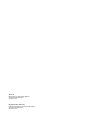 2
2
-
 3
3
-
 4
4
-
 5
5
-
 6
6
-
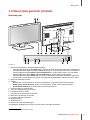 7
7
-
 8
8
-
 9
9
-
 10
10
-
 11
11
-
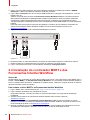 12
12
-
 13
13
-
 14
14
-
 15
15
-
 16
16
-
 17
17
-
 18
18
-
 19
19
-
 20
20
-
 21
21
-
 22
22
-
 23
23
-
 24
24
-
 25
25
-
 26
26
-
 27
27
-
 28
28
-
 29
29
-
 30
30
-
 31
31
-
 32
32
-
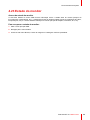 33
33
-
 34
34
-
 35
35
-
 36
36
-
 37
37
-
 38
38
-
 39
39
-
 40
40
-
 41
41
-
 42
42
-
 43
43
-
 44
44
-
 45
45
-
 46
46
-
 47
47
-
 48
48
-
 49
49
-
 50
50
-
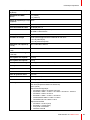 51
51
-
 52
52
-
 53
53
-
 54
54
en otros idiomas
- português: Barco MDPC-8127 Guia de usuario
Artículos relacionados
-
Barco MDPC-8127 Guía del usuario
-
Barco MDPC-8127 Guía del usuario
-
Barco Coronis Fusion 6MP (MDCC-6530) Guía del usuario
-
Barco Coronis Fusion 6MP (MDCC-6530) Guía del usuario
-
Barco MXRT-1451 Guía del usuario
-
Barco Nio Color 5MP (MDNC-6121) Guía del usuario
-
Barco MXRT-1451 Guía del usuario
-
Barco Coronis 5MP LED MDCG-5221 Guía del usuario
-
Barco Nio Color 3MP (MDNC-3421) Guía del usuario
-
Barco Nio Color 3MP Dental Guía del usuario